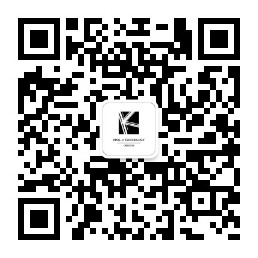瑞克外贸业务管理系统
系统简介:
外贸业务管理系统是一个专门设计用于管理和优化外贸业务流程的软件平台。它能够帮助外贸公司有效地管理订单、客户信息、货物跟踪、财务记录等关键业务方面。本文将详细介绍系统的各项功能以及如何操作。
1. 客户管理
功能:
- 添加新客户信息
- 编辑客户信息
- 删除客户信息
- 搜索客户信息
操作说明:
- 登录系统后,在主界面点击“客户管理”选项。
- 点击“添加客户”按钮,填写客户的姓名、联系方式、地址等信息,点击“保存”。
- 若要编辑客户信息,选择客户并点击“编辑”按钮,进行相应修改,然后点击“保存”。
- 若要删除客户信息,选择客户并点击“删除”按钮,系统将要求确认操作。
- 使用搜索功能,可以根据客户姓名或其他关键词查找客户信息。
示例:
- 添加新客户 “ABC 公司”,包括联系人信息、地址等。
- 编辑客户信息,修改 “ABC 公司” 的联系方式。
- 删除客户 “XYZ 公司”。
- 使用搜索功能查找所有以“电子”为关键词的客户。
2. 订单管理
功能:
- 创建新订单
- 编辑订单详情
- 查看订单状态
- 取消订单
操作说明:
- 在主界面点击“订单管理”选项。
- 点击“创建订单”按钮,填写订单的相关信息,如客户、产品、数量、价格等,点击“保存”。
- 若要编辑订单,选择订单并点击“编辑”按钮,进行修改,然后点击“保存”。
- 查看订单状态,可以在订单列表中查看订单的当前状态。
- 若要取消订单,选择订单并点击“取消订单”按钮,系统将要求确认操作。
示例:
- 创建一个新订单,包括客户为 “ABC 公司”,产品为 “手机”,数量为 100 台,价格为 $5000。
- 编辑订单,修改数量为 120 台。
- 查看订单状态,确认订单已发货。
- 取消一个待处理的订单。
3. 货物跟踪
功能:
- 添加货物信息
- 更新货物状态
- 查询货物状态
操作说明:
- 在主界面点击“货物跟踪”选项。
- 点击“添加货物”按钮,填写货物的相关信息,如名称、数量、目的地等,点击“保存”。
- 更新货物状态,选择货物并点击“更新状态”按钮,输入新的状态信息,点击“保存”。
- 查询货物状态,可以根据货物名称或关键词查找货物信息并查看其状态。
示例:
- 添加一批货物,包括名称为 “手机”,数量为 500 台,目的地为 “美国”。
- 更新货物状态,将状态从“待发货”改为“已发货”。
- 查询所有目的地为“美国”的货物的状态。
4. 财务管理
功能:
- 记录收入和支出
- 生成财务报表
- 导出财务数据
操作说明:
- 在主界面点击“财务管理”选项。
- 记录收入和支出,点击“添加收入”或“添加支出”按钮,填写相关信息,如金额、日期、描述等,点击“保存”。
- 生成财务报表,选择日期范围并点击“生成报表”按钮,系统将显示财务摘要信息。
- 导出财务数据,点击“导出数据”按钮,选择导出格式,如Excel或PDF,然后保存文件。
示例:
- 记录一笔收入,包括金额 $10,000,日期为 2023-08-15,描述为 “订单付款”。
- 生成一个月的财务报表,显示收入、支出、净利润等信息。
- 导出财务数据为Excel文件。
5. 用户管理
功能:
- 添加新用户
- 编辑用户信息
- 禁用或删除用户
操作说明:
- 在主界面点击“用户管理”选项。
- 点击“添加用户”按钮,填写用户的用户名、密码、权限等信息,点击“保存”。
- 若要编辑用户信息,选择用户并点击“编辑”按钮,进行修改,然后点击“保存”。
- 禁用用户,选择用户并点击“禁用”按钮,或者删除用户,选择用户并点击“删除”按钮,系统将要求确认操作。
示例:
- 添加一个新用户,分配管理员权限。
- 编辑用户信息,修改用户密码。
- 禁用一个不再需要访问系统的用户。
- 删除一个已禁用的用户。
6. 产品管理
功能:
- 添加新产品信息
- 编辑产品信息
- 删除产品信息
- 搜索产品信息
操作说明:
- 在主界面点击“产品管理”选项。
- 点击“添加产品”按钮,填写产品的名称、描述、价格等信息,点击“保存”。
- 若要编辑产品信息,选择产品并点击“编辑”按钮,进行修改,然后点击“保存”。
- 若要删除产品信息,选择产品并点击“删除”按钮,系统将要求确认操作。
- 使用搜索功能,可以根据产品名称或其他关键词查找产品信息。
示例:
- 添加一个新产品 “高级手机”,包括价格 $800,描述为 “高性能智能手机”。
- 编辑产品信息,修改 “高级手机” 的价格为 $900。
- 删除产品 “普通手机”。
- 使用搜索功能查找所有包含 “手机” 关键词的产品。
7. 报告生成
功能:
- 生成销售报告
- 生成库存报告
- 生成财务报告
操作说明:
- 在主界面点击“报告生成”选项。
- 选择要生成的报告类型,如销售报告、库存报告或财务报告。
- 配置报告参数,如日期范围、产品类别等。
- 点击“生成报告”按钮,系统将生成并显示相应的报告,可以选择导出报告为PDF或Excel格式。
示例:
- 生成一个季度的销售报告,包括销售额、客户数量等信息。
- 生成一个月的库存报告,显示当前库存数量和产品详情。
- 生成年度财务报告,包括收入、支出、净利润等财务指标。
8. 通知和提醒
功能:
- 发送通知消息
- 设置提醒事项
- 查看通知和提醒
操作说明:
- 在主界面点击“通知和提醒”选项。
- 发送通知消息,选择接收人并填写消息内容,点击“发送”。
- 设置提醒事项,包括提醒日期、时间、内容等。
- 查看通知和提醒,系统将显示接收到的消息和提醒列表。
示例:
- 发送通知消息通知团队会议时间和地点。
- 设置提醒事项,提醒明天有一个重要客户会议。
- 查看收到的通知消息和提醒事项。
9. 库存管理
功能:
- 添加库存信息
- 编辑库存信息
- 删除库存信息
- 查看库存状态
操作说明:
- 在主界面点击“库存管理”选项。
- 点击“添加库存”按钮,填写库存的产品、数量、位置等信息,点击“保存”。
- 若要编辑库存信息,选择库存并点击“编辑”按钮,进行修改,然后点击“保存”。
- 若要删除库存信息,选择库存并点击“删除”按钮,系统将要求确认操作。
- 查看库存状态,可以在库存列表中查看库存的当前状态。
示例:
- 添加新的库存信息,包括产品为 “高级手机”,数量为 50 台,位置为仓库A。
- 编辑库存信息,将 “高级手机” 的数量修改为 60 台。
- 删除不再需要的库存信息。
- 查看库存状态,确认 “高级手机” 库存数量。
10. 数据备份和恢复
功能:
- 手动备份数据
- 自动定期备份数据
- 恢复备份数据
操作说明:
- 在主界面点击“数据备份和恢复”选项。
- 手动备份数据,点击“手动备份”按钮,选择备份位置,系统将创建一个备份文件。
- 配置自动备份设置,选择备份频率和位置。
- 恢复备份数据,选择备份文件并点击“恢复”按钮,系统将还原数据到选定的备份点。
示例:
- 手动备份所有系统数据,保存在本地计算机。
- 配置每周自动备份,保存在云存储中。
- 恢复到最近的备份点,以还原数据。
获取更多信息请联系售前电话:
400-103-7662
关注公众号: